Sådan gennemgås, downloades eller deles Microsoft Forms -svar
Produktivitet Microsoft Formularer / / September 01, 2021

Sidst opdateret den

For en formular, undersøgelse eller quiz kan du se svar med det samme. Sådan gennemgås, downloades og deles Microsoft Forms -svar.
Når du oprette en formular, quiz eller undersøgelse i Microsoft Forms, vil du gerne se de svar, du modtager. Du kan gennemgå svarene, downloade dem til analyse på din computer eller dele dem med andre.
Her viser vi dig, hvordan du gennemgår, downloader, udskriver og deler svar i Microsoft Forms.
Gennemgå Microsoft Forms -svar
Hvis du er fortrolig med at arbejde med svar i Google Formularer, dem i Microsoft Forms ligner hinanden. Åbn din formular, og du vil se antallet af svar på Svar fane. Klik på fanen for at se.
Øverst vil du se en oversigt over antallet af svar. Du vil også se den gennemsnitlige score, hvis du har oprettet en quiz og tildelt punkter til spørgsmålene.
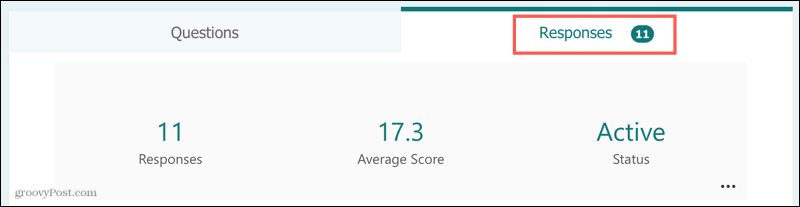
Nedenfor kan du se, hvordan hvert spørgsmål blev besvaret. Nogle spørgsmål giver dig et smart diagram til let at se svarene.
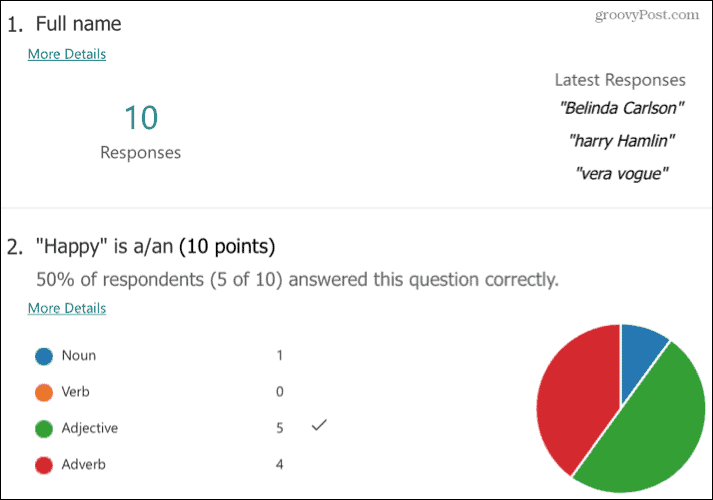
Du vil også bemærke et link til
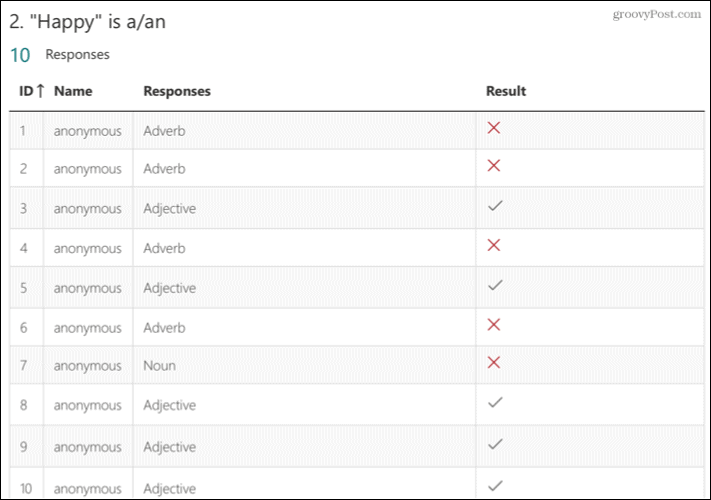
Hvis du vil se individuelle svar, skal du gå tilbage til toppen og klikke Gennemgå svarene. Du kan derefter bruge fanerne øverst til personer og spørgsmål til at se svarene ad gangen.
- På den Mennesker fane, skal du bruge rullemenuen øverst til at vælge en respondent. Gennemgå derefter deres svar herunder.
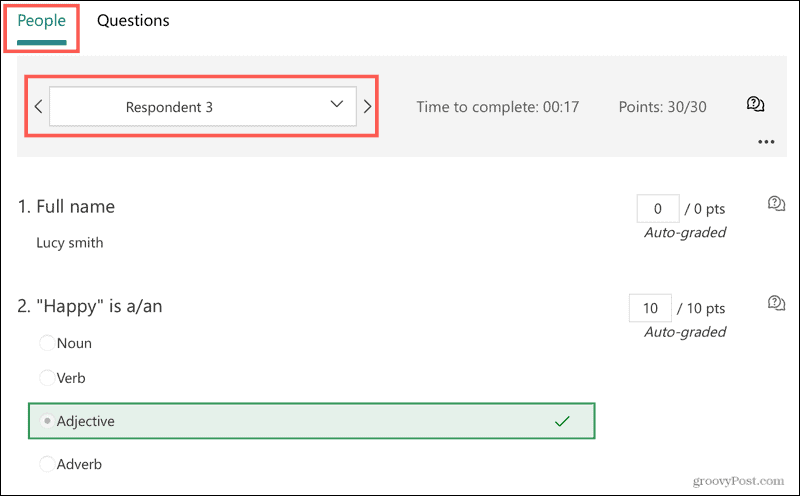
- På den Spørgsmål fane, skal du bruge rullemenuen øverst til at vælge et spørgsmål. Gennemgå derefter, hvordan hver respondent besvarede spørgsmålet.
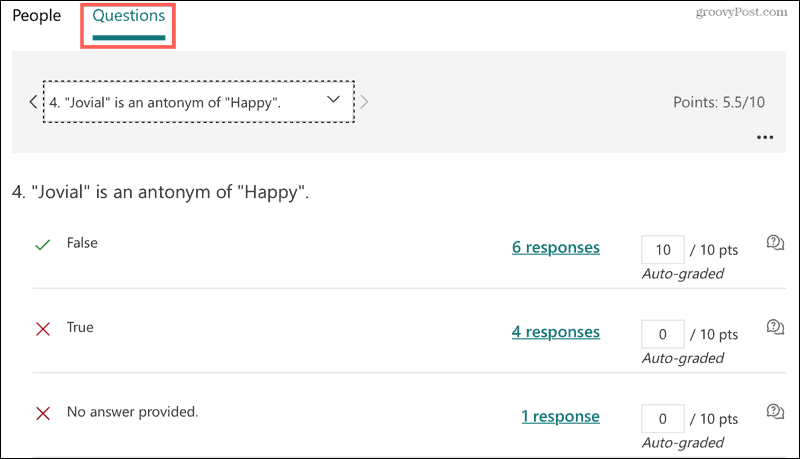
Både for fanerne Personer og Spørgsmål kan du give feedback. Klik på feedback ikon til højre for et spørgsmål, og indtast din feedback i feltet, der vises.
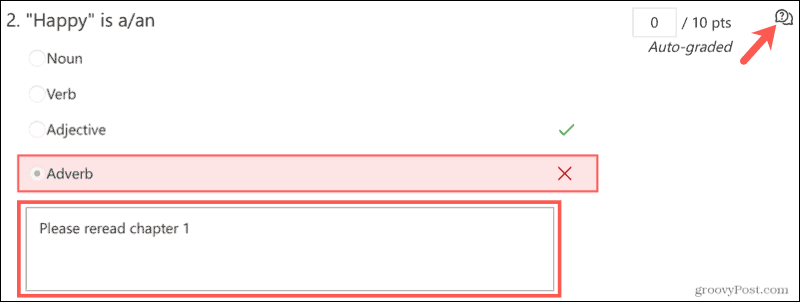
Download svar fra Microsoft Forms
Hvis du gerne vil downloade svarene og analysere dem i Microsoft Excel, skal du klikke på Åbn i Excel øverst på fanen Svar.
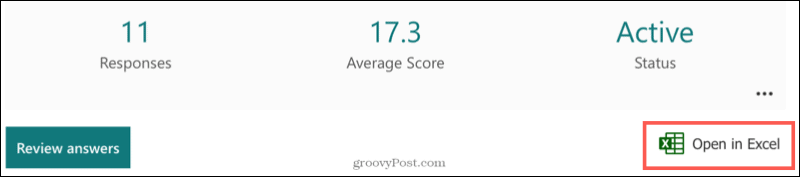
Du modtager derefter et pænt arrangeret regneark med alle svardataene i en tabel. Detaljerne inkluderer også startdato og -tidspunkt, afslutningstidspunkt og eventuel feedback, du har givet.

Udskriv svarene
Du kan også udskrive svarene, hvis du vil. Klik på øverst på fanen Svar Flere muligheder for svar (tre prikker) og vælg Udskriv resumé.
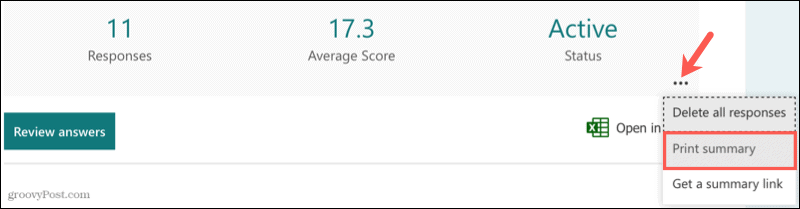
Følg derefter vejledningen for at udskrive oversigtssiden.
Del Microsoft Forms -svar
Microsoft Forms giver også en hurtig og nem måde at dele svarene på. Så hvis du vil sende dem til en kollega, vejleder eller teammedlem, kan du få fat i et link.
Klik på Flere muligheder for svar (tre prikker) og vælg Få et opsummerende link.
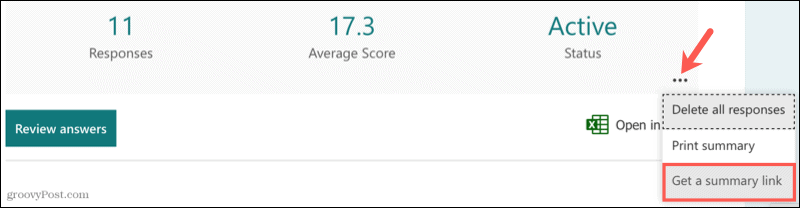
Du ser linkdisplayet med en knap til Kopi.
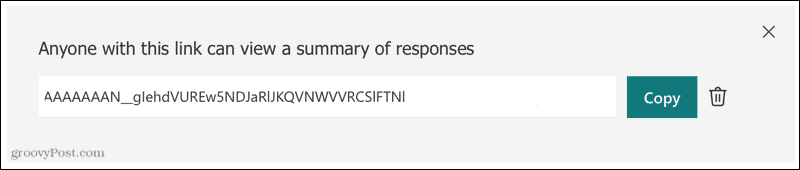
Du kan derefter sende linket til hvem du vil. Når de indtaster det i adresselinjen i deres browser, ser de den samme oversigtsside, som du ser på fanen Svar.
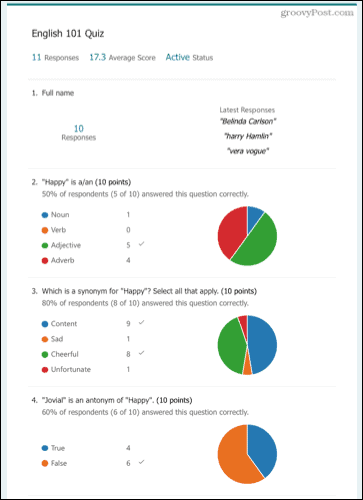
Få dine formular-, quiz- eller undersøgelsessvar
Med nemme måder at gennemgå, downloade, udskrive og dele dine svar på Microsoft Forms kan du og andre tage sig tid til at gennemgå dem og analysere dem.
For mere, tag et kig på hvordan oprette en grundlæggende quiz eller a matematikquiz i Microsoft Forms.
Sådan ryddes Google Chrome -cache, cookies og browserhistorik
Chrome gør et fremragende stykke arbejde med at gemme din browserhistorik, cache og cookies for at optimere din browsers ydeevne online. Sådan gør hun ...
Prisoverensstemmelse i butikken: Sådan får du online-priser, mens du handler i butikken
At købe i butikken betyder ikke, at du skal betale højere priser. Takket være prisgarantier kan du få online rabatter, mens du handler i ...
Sådan giver du et Disney Plus -abonnement med et digitalt gavekort
Hvis du har nydt Disney Plus og vil dele det med andre, kan du her købe et Disney+ Gift -abonnement til ...
Din guide til deling af dokumenter i Google Docs, Sheets og Slides
Du kan nemt samarbejde med Googles webbaserede apps. Her er din guide til deling i Google Docs, Sheets og Slides med tilladelserne ...


